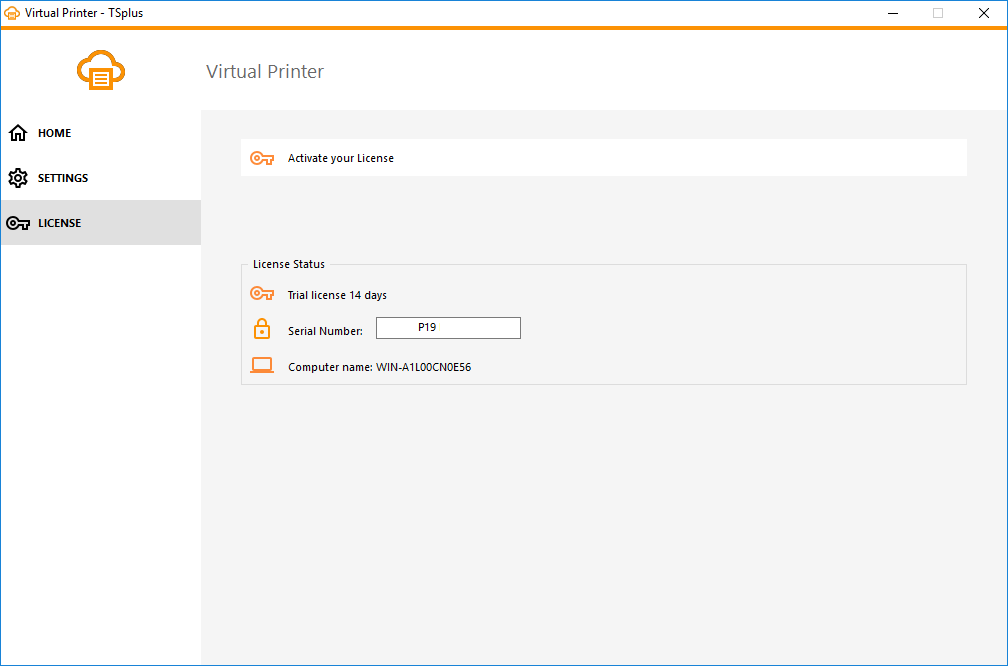TSplus Virtual Printer
La stampante virtuale TSplus è una nuova alternativa alle classiche soluzioni di stampa remota, che possono essere inaffidabili, dipendenti dall'hardware e difficili da gestire. L'algoritmo di compressione unico della stampante virtuale migliora la velocità di transito dei lavori di stampa remota riducendo al minimo il trasferimento di dati mantenendo la qualità dell'immagine.
Nota Il client HTML5 di TSplus non è supportato e richiede il TSplus Universal Printer .
Vantaggi
- Supporto per ambienti a utente singolo e multi-utente.
- Non è necessaria alcuna configurazione.
- Funziona con qualsiasi macchina virtuale.
- Ambiente misto a 32 e 64 bit.
Requisiti Preliminari
Elenco di compatibilità del sistema operativo della stampante virtuale TSplus, in 32 e 64 bit:
- Windows Vista
- Windows 7
- Windows 8
- Windows 8.1
- Windows 10
- Windows Server 2008
- Windows Server 2008 R2
- Windows Server 2012
- Windows Server 2012 R2
- Windows Server 2016
- Windows Server 2019
La stampante virtuale TSplus è compatibile con:
- Il client generato da TSplus
- Il client TSplus RemoteApp
- Il plug-in TSplus RemoteApp quando si utilizza il Portale Web
- Il client Microsoft Remote Desktop
Non è compatibile con:
- Il client HTML5 di TSplus
- Dispositivi thin-client hard-coded in cui la configurazione del lato client non può essere installata.
Due parti
La stampante virtuale TSplus è composta da due componenti:
- Un componente lato server che viene installato su TSplus 12.70 Edition.
- Un componente Desktop che è installato sulla workstation Windows dell'utente finale.
Entrambi i set up sono disponibili direttamente nel lato server nella cartella “C:\Program Files (x86)\TSplus\UserDesktop\files\addons” e si chiamano “Setup-VirtualPrinter-Server.exe” e “Setup-VirtualPrinter-Client.exe”:
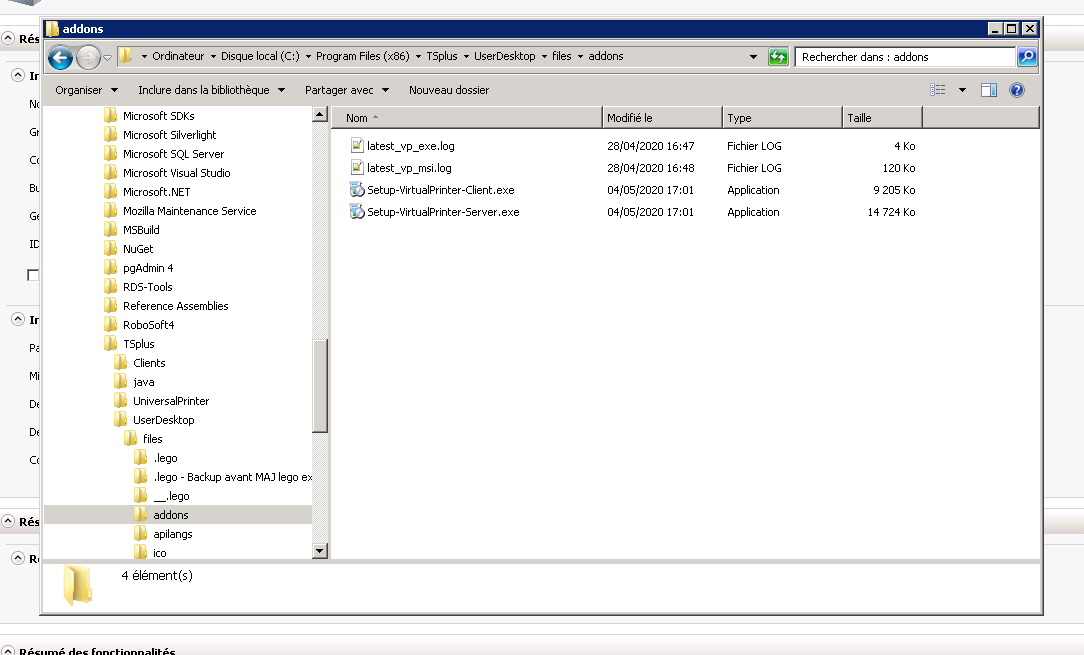
La configurazione del client è disponibile anche dal tuo server web TSplus, utilizzando il link qui sotto:
“iltuoserveriportadominio pubblico”/addons/Setup-VirtualPrinter-Client.exe
Puoi anche eseguire un'installazione silenziosa del Client tramite una riga di comando, eseguendo il setup con i seguenti parametri:
/SUPPRESSMSGBOXES /VERYSILENT /SILENT /no_ui
Iniziare
TSplus Virtual Printer è installato automaticamente durante la prima installazione di TSplus ed è direttamente disponibile durante il periodo di prova.
Una volta installato TSplus, sarà necessario installare il "Virtual Printer Client" sul computer dell'utente.
Quando ti connetti in remoto al tuo server TSPlus utilizzando uno dei seguenti Microsoft RDP client mstsc TSplus generato cliente o Plug-in RemoteApp del Portale Web , potrai stampare dalla tua sessione remota sulla tua stampante locale utilizzando la stampante “Virtual Printer”. Per impostazione predefinita, la stampante locale selezionata è la stampante predefinita locale.
Hai 2 modi per cambiare la stampante locale mappata alla stampante “Virtual Printer” in base alla tua situazione:
1.Se stai utilizzando il desktop completo, puoi selezionare quale stampante locale utilizzare facendo clic sull'icona della stampante virtuale nell'area di notifica:
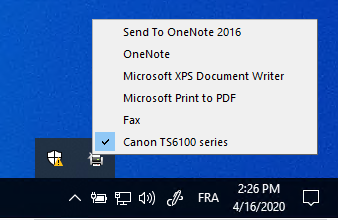
2.Se non hai accesso al desktop completo, dovrai utilizzare lo strumento "Virtual Printer Tool" chiamato "VirtualPrinterTool.exe" situato in "C:\Program Files (x86)\TSplus\UserDesktop\files". Nota: puoi assegnare l'applicazione all'utente o farla eseguire automaticamente al login tramite le impostazioni avanzate della Virtual Printer.
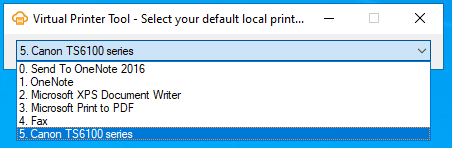
Configurazione
Per accedere al pannello di controllo di TSplus Virtual Printer, si prega di navigare attraverso l'AdminTool: ADD-ONS > Virtual Printer
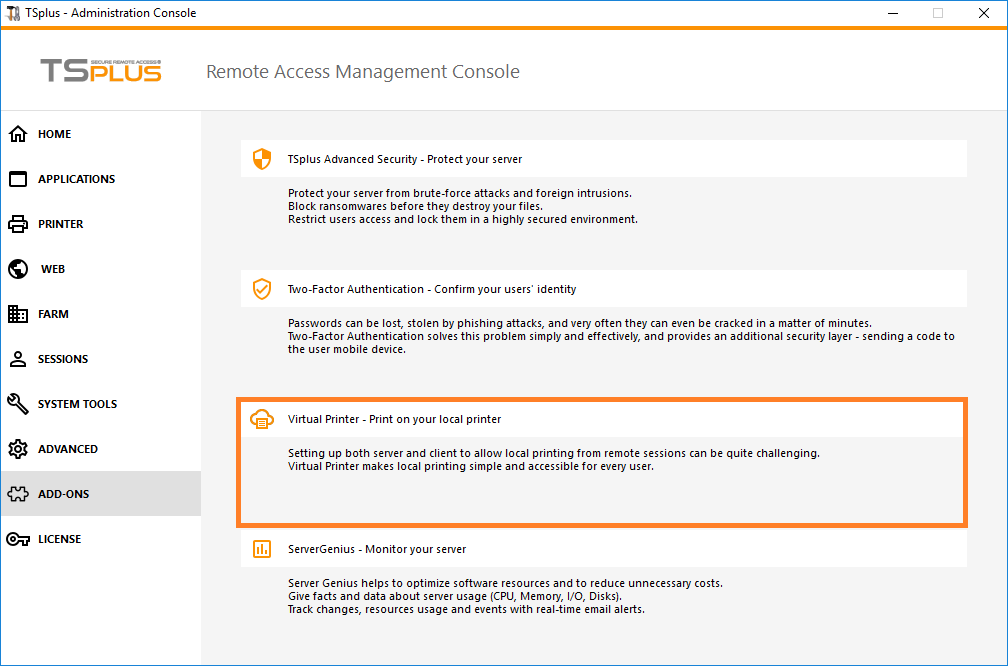
Dalla sezione HOME, sarai in grado di:
- Installa la stampante virtuale
- Aggiorna la stampante virtuale
- Controlla le proprietà della stampante "Virtual Printer"
- Rimuovi la stampante virtuale
- Imposta la stampante virtuale come stampante predefinita
- Controlla lo stato della stampante virtuale e i documenti in attesa
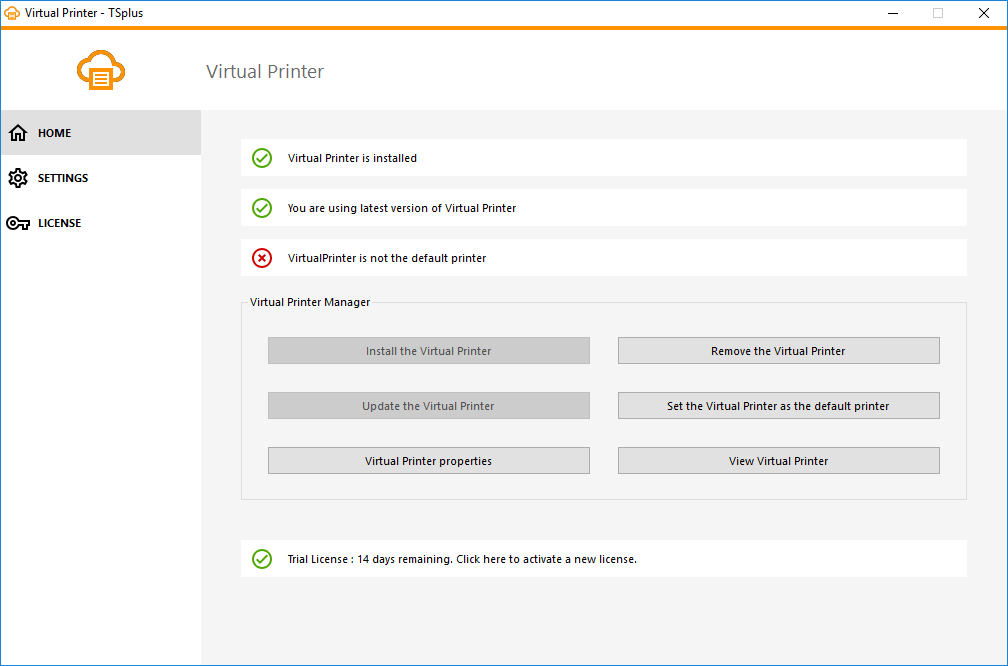
Dalla sezione IMPOSTAZIONI > Avanzate, sarà possibile configurare parametri avanzati come: “Esegui lo strumento della stampante virtuale all'accesso” che renderà disponibile lo Strumento della Stampante Virtuale nella sessione remota all'accesso. Questo parametro è principalmente utilizzato per evitare i passaggi aggiuntivi di assegnare lo “Strumento della Stampante Virtuale” a ogni utente che ne ha bisogno, rendendolo disponibile per tutti direttamente.
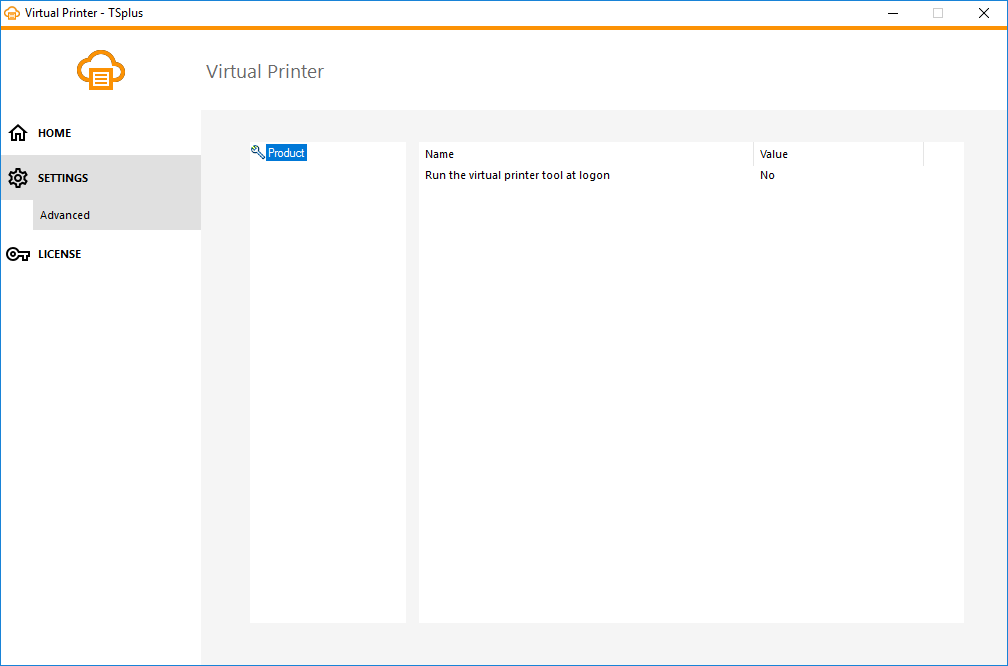
Dalla sezione LICENZA, sarai in grado di:
- Attiva la tua licenza
Per attivarlo, connettiti al nostro Portale di Licenza e inserisci il tuo indirizzo E-mail e il numero d'ordine per scaricare il file della tua licenza. Poi, fai clic sul pulsante "Attiva la tua licenza" e caricalo.
- Controlla lo stato della tua licenza